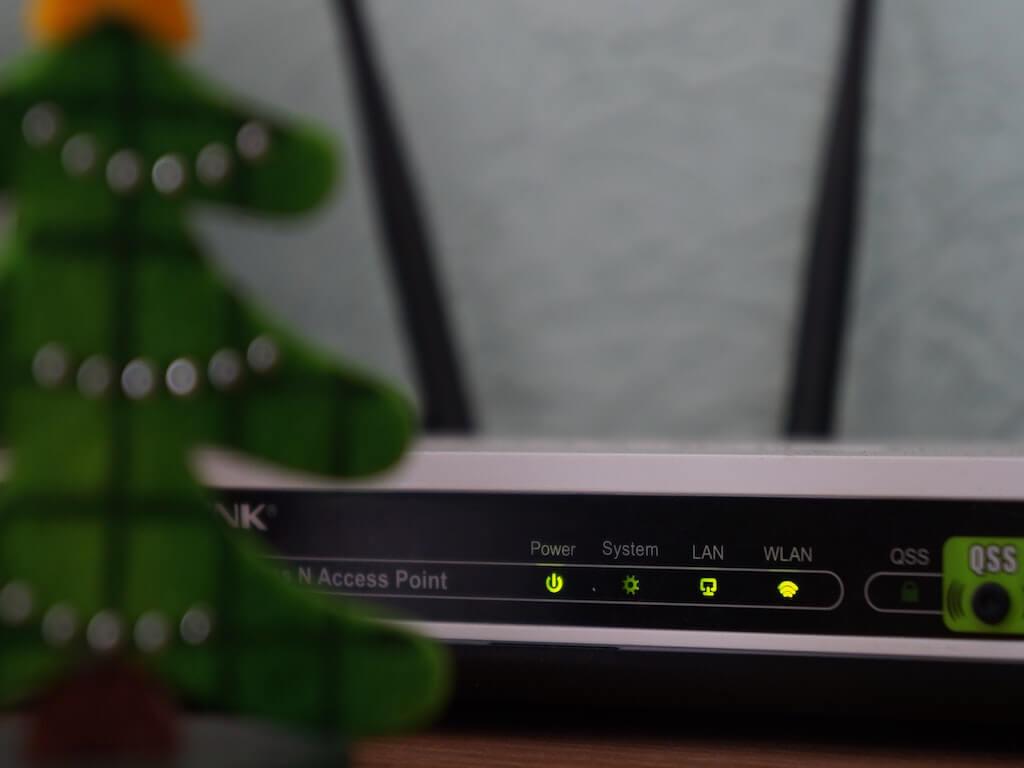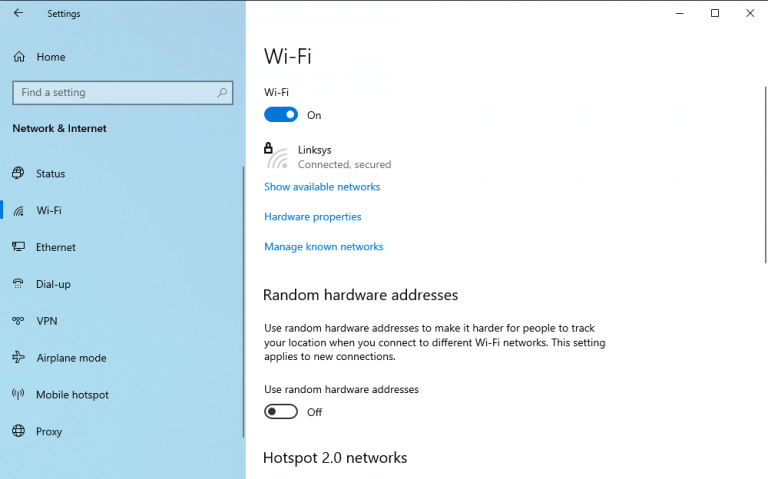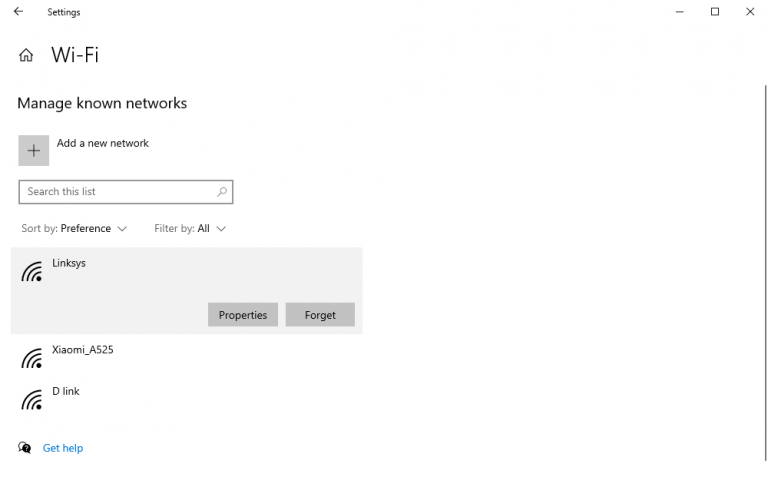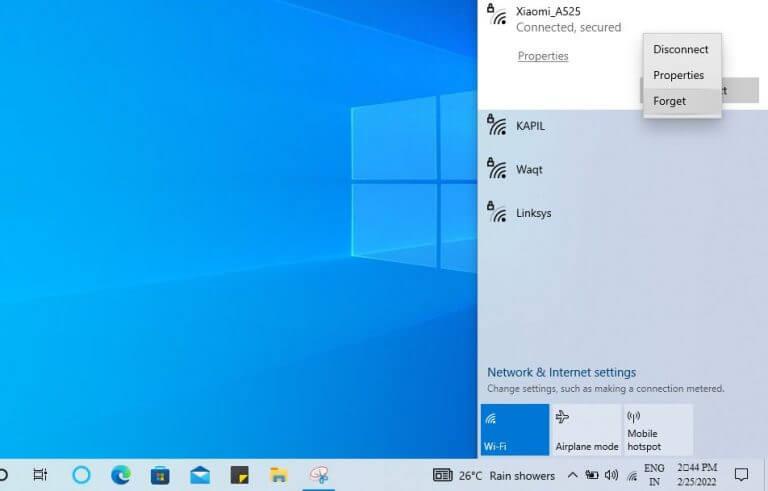Wi-Fi är ett praktiskt sätt att ställa in din bärbara dator med en internetanslutning. Men om du har använt det här sättet för nätverksanslutning ett tag, då kan dina Wi-Fi-inställningar ha en enorm lista med nätverk att välja mellan.
Om du tittar närmare på dessa nätverk kanske du inser att många av dem inte har använts på länge. Dessutom, oavsett anledning, i vissa sällsynta fall kan nätverket i sig sluta fungera korrekt. I sådana här situationer är det bäst att glömma dem. I den här artikeln tar vi upp hur du kan glömma ett Wi-Fi-nätverk i Windows.
1. Hur man glömmer Wi-Fi-nätverket via Inställningar
Inställningarna är ett centralt nav i Windows som låter dig justera nästan alla saker i din dator. Föga överraskande, för att glömma Wi-Fi-inställningarna på din dator, kan du komma åt avsnittet Inställningar igen. Men innan du glömmer ett nätverk är det viktigt att du noterar ditt Wi-Fi-lösenord så att du kan logga in igen.
När du har antecknat lösenordet kan du gå vidare till att rensa Wi-Fi-nätverket. Här är hur:
- Gå till Start meny sökfältet, skriv in ”inställningar” och välj den bästa matchningen. Alternativt, tryck på Windows-tangent + I.
- Från inställningar alternativ, klicka på Nätverk & Internet och välj Wi-Fi alternativ från vänster.
- Klicka nu på Hantera kända nätverk.
Så fort du gör det kommer du till en skärm där du kan se en mängd Wi-Fi-nätverk. Härifrån väljer du det nätverk du vill glömma och klickar på Glömma bort. Direkt när du gör detta kommer ditt nätverk att glömmas bort.
2. Från Snabbinställningar
Den andra metoden för att glömma Wi-Fi-nätverket i Windows är genom att använda snabbinställningar. Oroa dig inte, den finns där vid skrivbordsfacket. Så här kan du göra det:
- Gå till det nedre högra hörnet av aktivitetsfältet och tryck på snabbinställningar-knappen. Alternativt, tryck på Windows-tangent + A genväg för att starta Snabbinställningar.
- När den nya menyn öppnas, klicka på Nätverk.
Så snart du följer punkterna ovan kommer en hel lista över ditt nätverk att rulla ned. Därifrån högerklickar du på ett nätverk du vill glömma och väljer Glömma bort.
Att glömma ett nätverk i Windows 10 eller Windows 11
Slumpmässiga problem kan uppstå i ett Wi-Fi-nätverk om du inte har gjort den vanliga kontrollen på ett tag. Genom att glömma nätverket manuellt i din Windows kan du hoppas på att felsöka problemet och försöka logga in igen. Förhoppningsvis hjälpte ett av dessa sätt dig att rensa vilket Wi-Fi-nätverk du ville ta bort från din dator.
FAQ
Hur glömmer jag ett WiFi-nätverk på min Android-telefon?
Tryck på kugghjulsikonen för att öppna menyn Inställningar. Välj ”Nätverk och Internet” från Inställningar. Tryck på ”Wi-Fi” högst upp. Välj ”Sparade nätverk”. Du kommer att se alla nätverk som du har anslutit till med din enhet. Välj den som du vill glömma. Tryck på knappen ”Glöm”.
Hur glömmer man ett nätverk i Windows 10?
Metod 2. Hur man glömmer ett nätverk i Windows 10, från appen Inställningar. Ett annat sätt att glömma ett WiFi-nätverk i Windows 10 är att använda appen Inställningar. Öppna inställningarna genom att klicka på genvägen från Start-menyn eller genom att trycka på Windows + I-tangenterna på tangentbordet.
Varför glömmer Windows 11 nätverksanslutningar?
Ibland har Windows 11 glömt nätverksanslutningar eftersom de inte vill att enheten ska ansluta till internet. Till exempel kan en förälder vilja låna ut en bärbar dator till sitt barn för läxor, men hindra dem från att ansluta till internet för att undvika distraktioner.
Vad innebär det att glömma ett trådlöst nätverk?
Om du tidigare anslutit till ett trådlöst nätverk som du inte längre har åtkomst till, men det visas i din lista över tillgängliga nätverk, kan du glömma det. Att glömma ett trådlöst nätverk kan också användas för att felsöka problem när du försöker ansluta till ett nätverk.
Hur tar jag bort ett nätverk från min nätverkslista?
Windows Key+i > Nätverk och internet > Wi-Fi > Hantera kända nätverk > Klicka på valfritt nätverk för att få Glöm-knappen 3. Högerklicka på Windows Start-ikon (nedre till vänster) > Windows Powershell (Admin)
Hur ändrar jag WiFi-nätverksinställningar i Windows 10?
Sedan kan du välja Nätverk från listan. Klicka sedan på Nätverks- och internetinställningar. Du kan också navigera till den här skärmen genom att klicka på Windows-ikonen i det nedre vänstra hörnet på skärmen och välja Inställningar. Gå sedan till Nätverk och Internet. Välj sedan WiFi i det vänstra sidofältet. Klicka sedan på Hantera kända nätverk.
Hur hanterar man kända nätverk i Windows 10?
Windows 10-inställningar – Gå till Nätverk & Internet I kolumnen till vänster går du till Wi-Fi och till höger klickar eller trycker du på ”Hantera kända nätverk”. Hantera kända nätverk i Windows 10 Nu kan du hantera alla nätverk som är kända för Windows 10.
Hur glömmer man ett WiFi-nätverk på Windows 10?
Så här glömmer du ett nätverk i Windows 10 1 Klicka på WiFi-ikonen i det nedre högra hörnet av skärmen. … 2 Klicka sedan på Nätverks- och Internetinställningar. … 3 Välj sedan WiFi i det vänstra sidofältet. 4 Klicka sedan på Hantera kända nätverk. 5 Välj ett nätverk du vill glömma. … 6 Klicka slutligen på knappen Glöm.
Hur glömmer jag WiFi på min Android-enhet?
Så här glömmer du WiFi på min Android 1 Öppna appen Inställningar på din Android. 2 Hitta rubriken Trådlöst och nätverk. 3 Tryck på Wi-Fi under Trådlöst och nätverk. 4 Skjut Wi-Fi-omkopplaren till På-läget. 5 Peka och håll kvar på det nätverk du vill glömma. 6 Tryck på Glöm nätverk eller Glöm i popup-fönstret. Se mer….
Hur ändrar jag mina Wi-Fi-inställningar på min Android-enhet?
Tryck på Wi-Fi-inställningar Avancerad nätverksklassificeringsleverantör Ingen. Svep nedåt från toppen av skärmen. Tryck länge på Wi-Fi . För att flytta mellan listade nätverk, tryck på ett nätverksnamn. För att ändra ett nätverks inställningar, tryck på nätverket. Om nätverket du vill ha inte finns med i listan, men finns i närheten, vänta tills listan uppdateras. Svep nedåt från toppen av skärmen.
Hur glömmer jag ett nätverk på min Samsung Galaxy-enhet?
Om du inte längre vill att din mobila Samsung Galaxy-enhet automatiskt ska ansluta till ett specifikt nätverk kan du följa stegen nedan för att glömma det nätverket. Steg 1. Gå till Inställningar Steg 2. Välj Anslutningar Steg 3. Klicka på Wi-Fi Steg 4. Nätverket du för närvarande är ansluten till ska visas. Tryck på ikonen Inställningar.
Hur tar jag bort ett Wi-Fi-nätverk från min telefon?
Så här tar du bort ett Wi-Fi-nätverk från din telefon: Öppna telefonens Inställningar-app. Tryck på Nätverk och internet Wi-Fi. Se till att Wi-Fi är på. Tryck länge på ett sparat nätverk. Tryck på Glöm nätverk.
Hur inaktiverar jag WiFi på Windows 10?
Gå sedan till Nätverk och Internet. Välj sedan WiFi i det vänstra sidofältet. Klicka sedan på Hantera kända nätverk. Välj ett nätverk du vill glömma. Du kommer att se en lista över alla trådlösa nätverksprofiler som är sparade på din dator. Bläddra igenom den här listan och välj nätverket du inte vill att din Windows 10 ska komma ihåg.
Hur tar man bort alla trådlösa nätverk i Windows 10?
Ta bort alla trådlösa nätverk med kommandotolken Windows 10 tar bort alla nätverksprofiler som den känner till, på ett ögonblick. Om du är ansluten till ett WiFi-nätverk kopplas din dator eller enhet från det. Från och med nu är alla trådlösa nätverk okända för Windows 10.